目录
- JMeter
- 下载Apache JMeter 5.5
- 配置环境变量
- 查看配置JDK
- 配置JMeter环境变量
- 运行JMeter
- 配置中文版
- 一次性
- 永久设置正文
JMeter
下载Apache JMeter 5.5
官方网站:Apache JMeter 官网

- 版本介绍:
版本中一个是Binaries,另一个是Source,一般开放源代码的软件会发布两个版本:
Binaries:已经编绎好的二进制文件,可直接执行,下载解压后就可以使用。
Source:源代码文件,需要自己编绎才可以执行。
- 适用系统介绍:
tgz和zip是两种压缩格式,两个压缩文件里面包含的内容是一样的,只是压缩的格式不一样。
tgz:用于Linux(或Unix)系统,tar.gz文件比zip小。
zip:用于Windows系统。
下载完成后,放到无中文路径下解压。

配置环境变量
查看配置JDK
首先确保电脑安装了JDK8以及以上版本,并且配置好了环境变量
查看方式:搜索中搜”命令提示符“以管理员身份打开
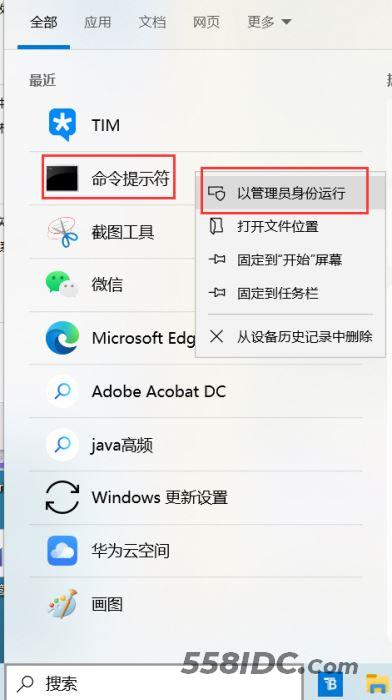
打开命令提示符后输入
java -version
有如下提示后,进行下一步。
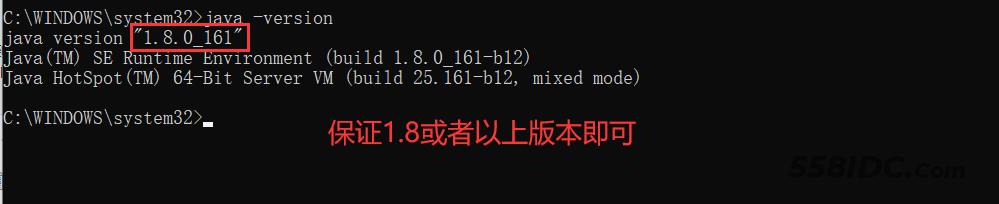
配置JMeter环境变量
我的电脑-右击选择属性
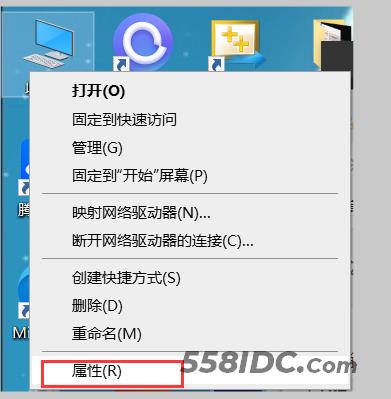
往下拉找到高级系统设置

点开环境变量
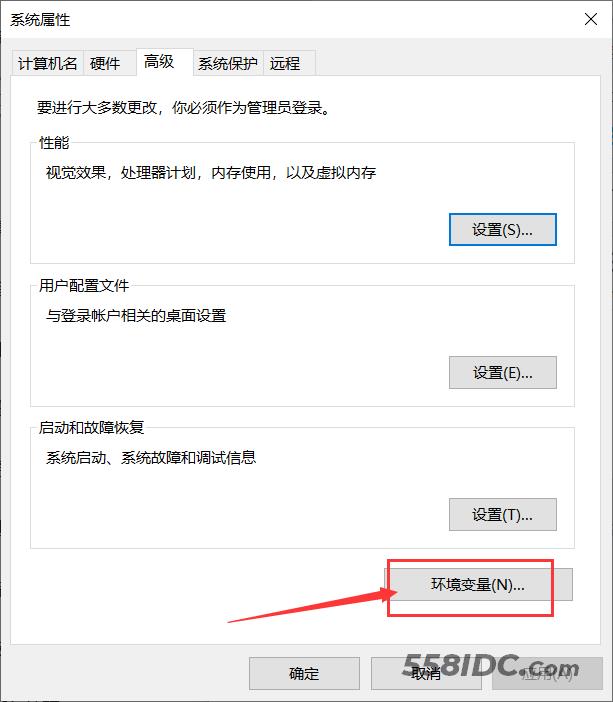
点击新建

新增JMETER_HOME变量(注意:变量值为你下载后解压的路径。)
变量名:JMETER_HOME
变量值:F:\ApacheJMeter5.5\apache-jmeter-5.5
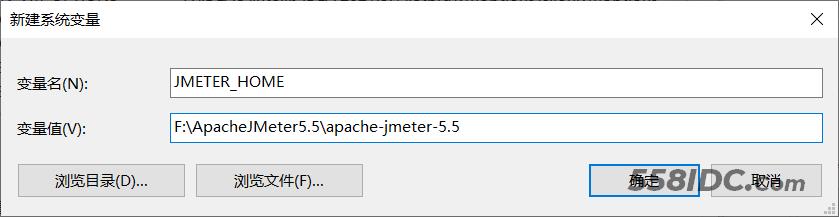
选择CLASSPATH变量点击编辑
(如果电脑重没找到CLASSPATH,添加在PATH也可以)
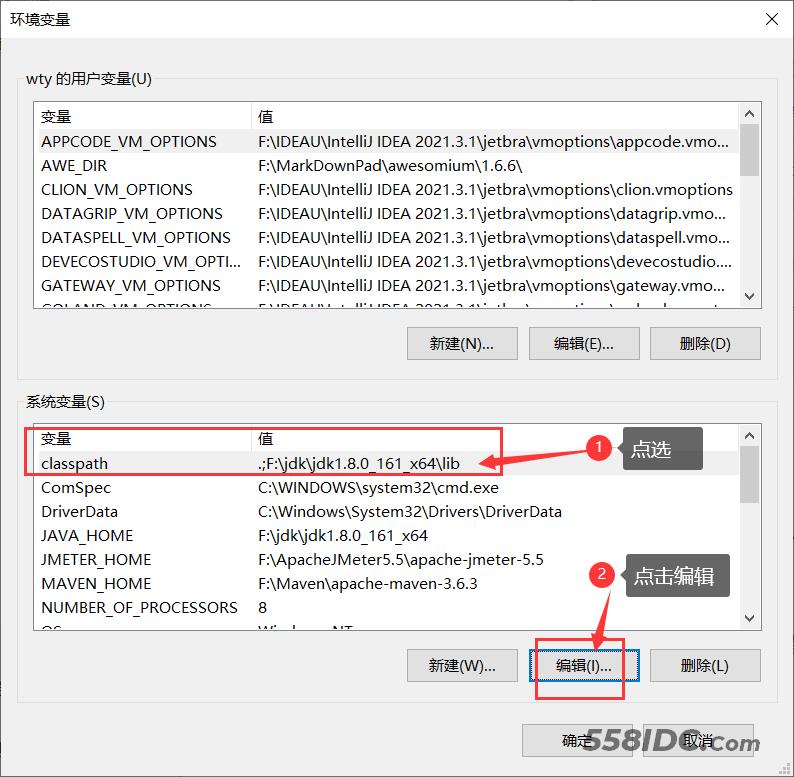
点击新建
%JMETER_HOME%\lib\ext\ApacheJMeter_core.jar
添加完一个后再点击新建
%JMETER_HOME%\lib\jorphan.jar
配置完后点击确定

运行JMeter
尝试运行,看看环境变量是否生效
解压文件目录下/bin/jmeter.bat
右键以管理员身份运行

打开后JMeter会出来图形界面和命令窗口,注意命令窗口不要关
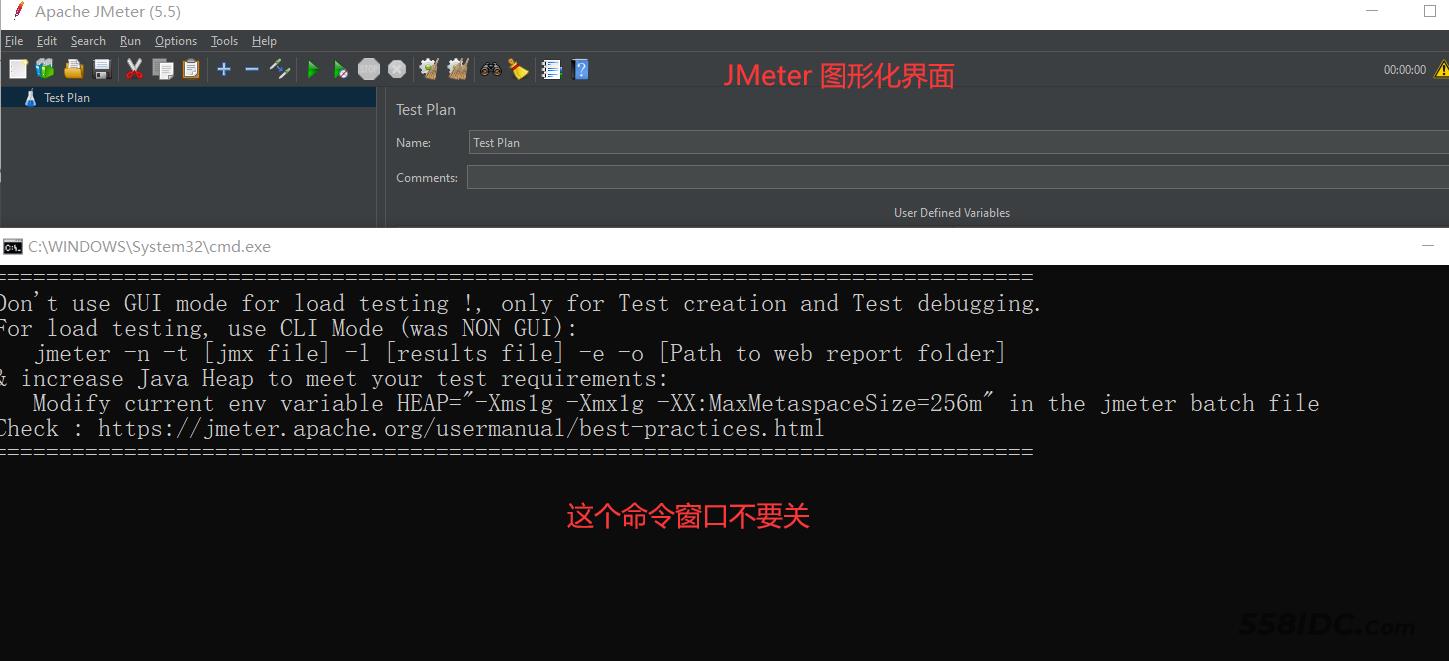
配置中文版
一次性
- 打开Jmeter图形界面
- 找到 options ->choose language ->chinese,根据自己需要选择简体繁体
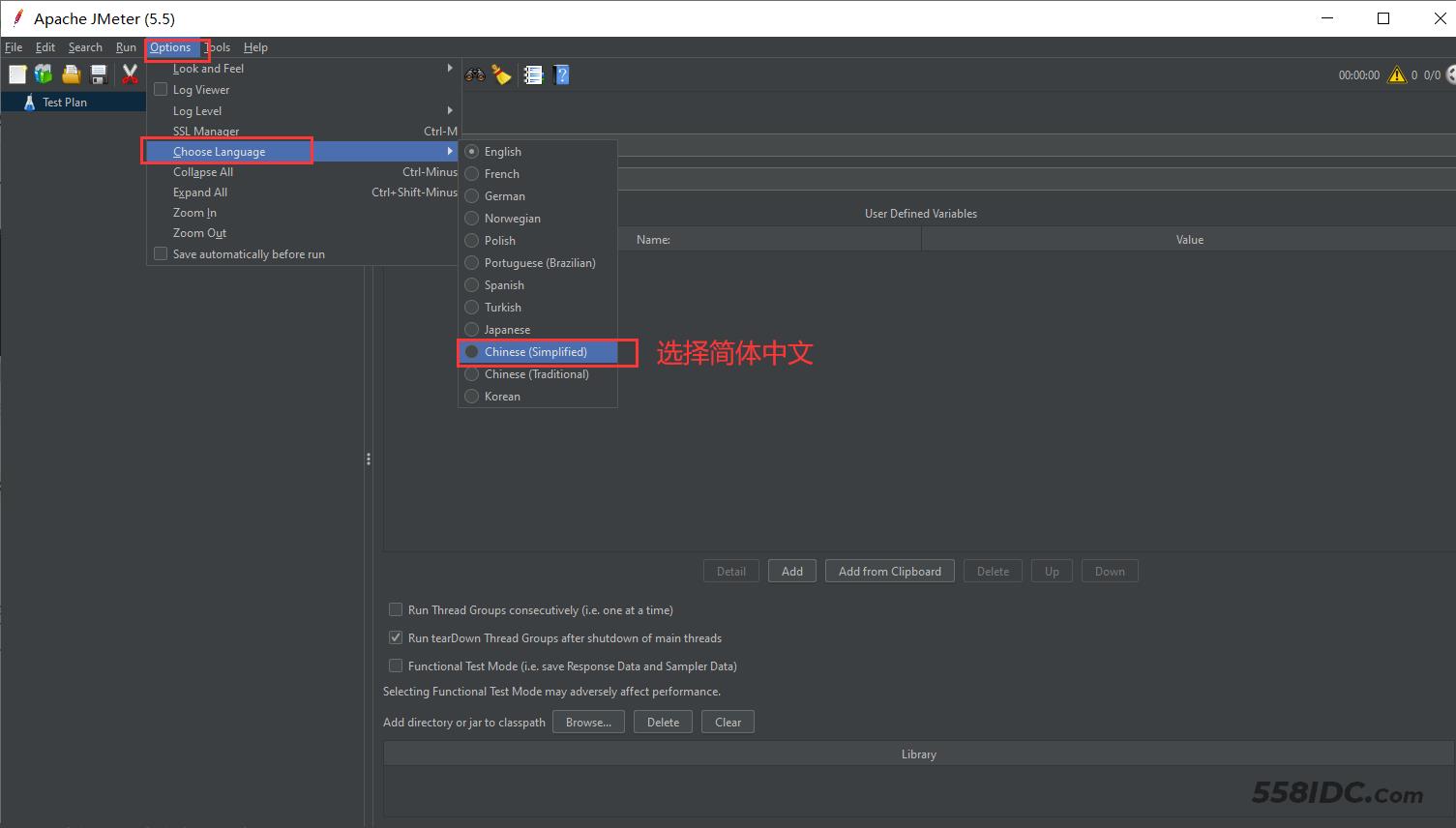
点选完后如下:
可以看到变成中文了,但是下次打开就又变回去了
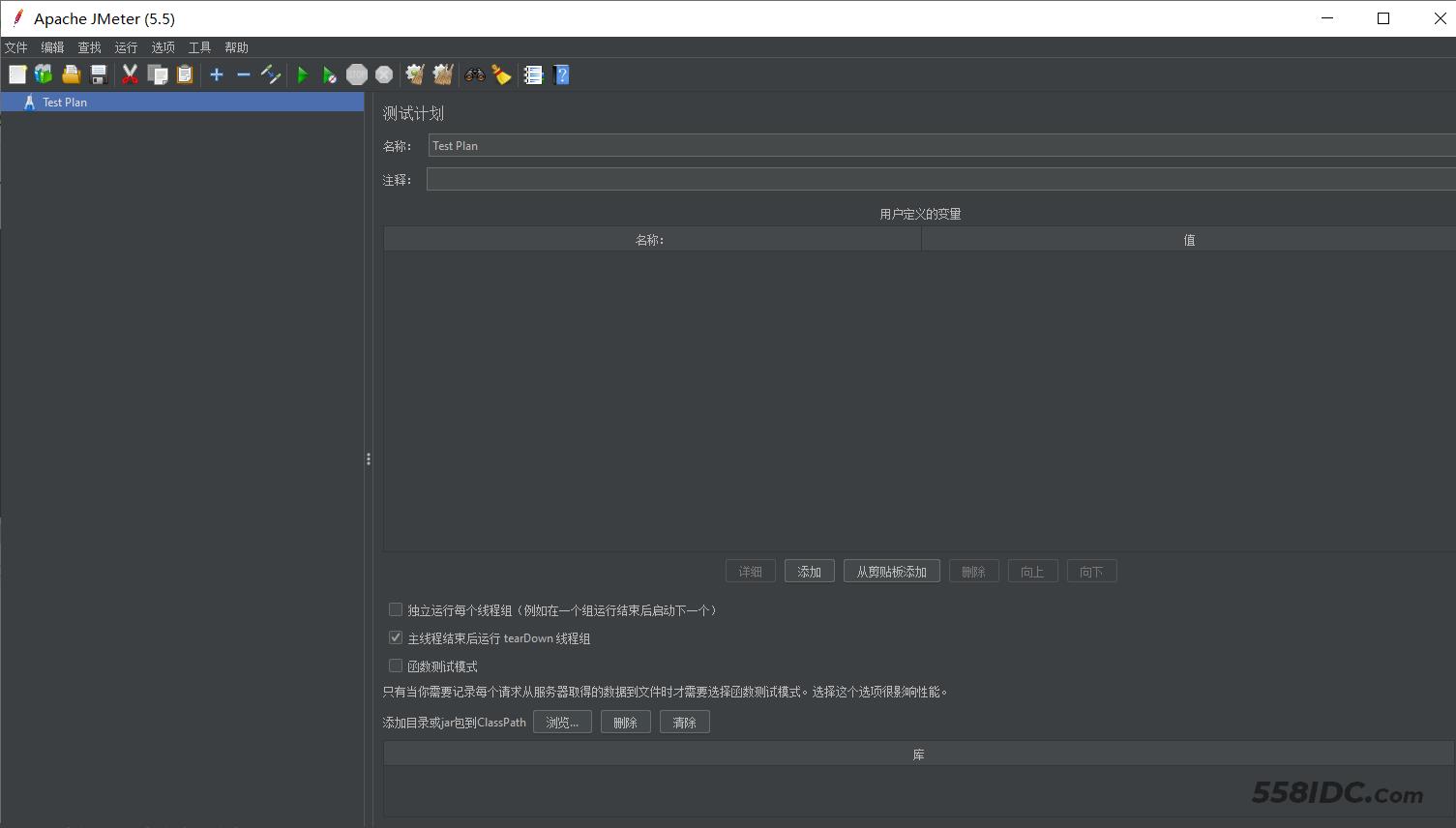
永久设置正文
在安装目录的bin目录中找到 jmeter.properties,右键使用文本编辑器打开,这里我用的notepad++
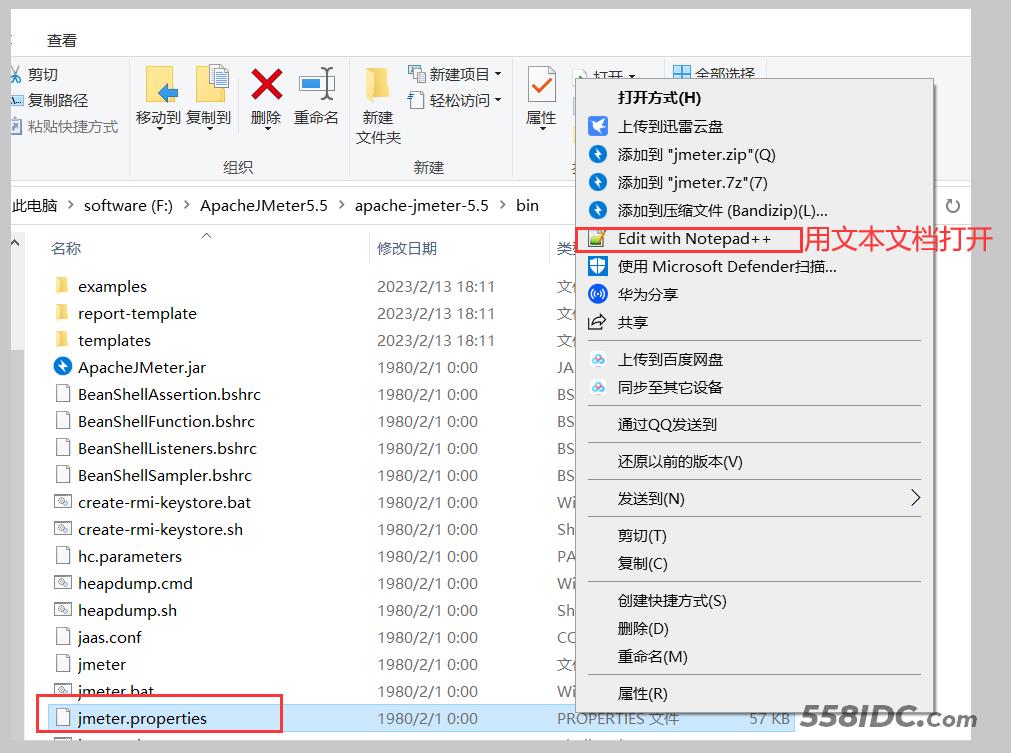
39行位置进行更改
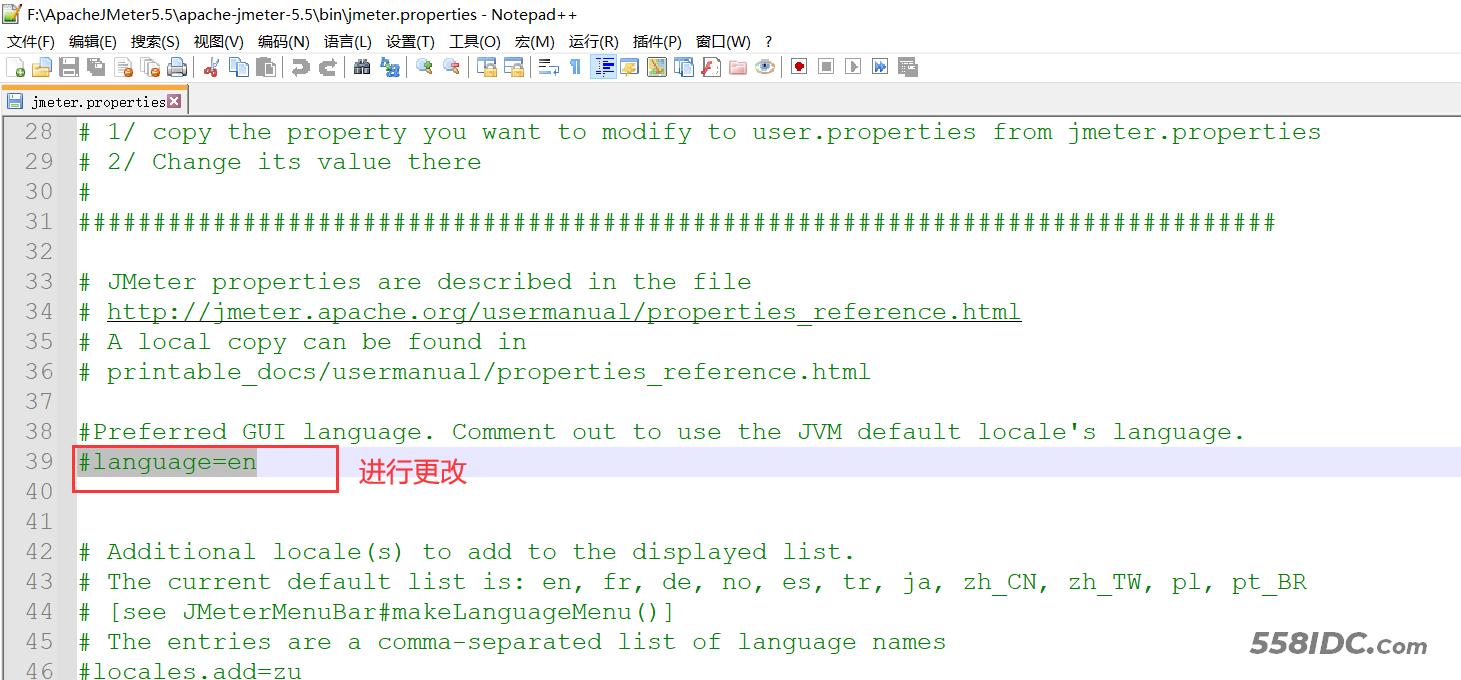
更改如下
language=zh_CN
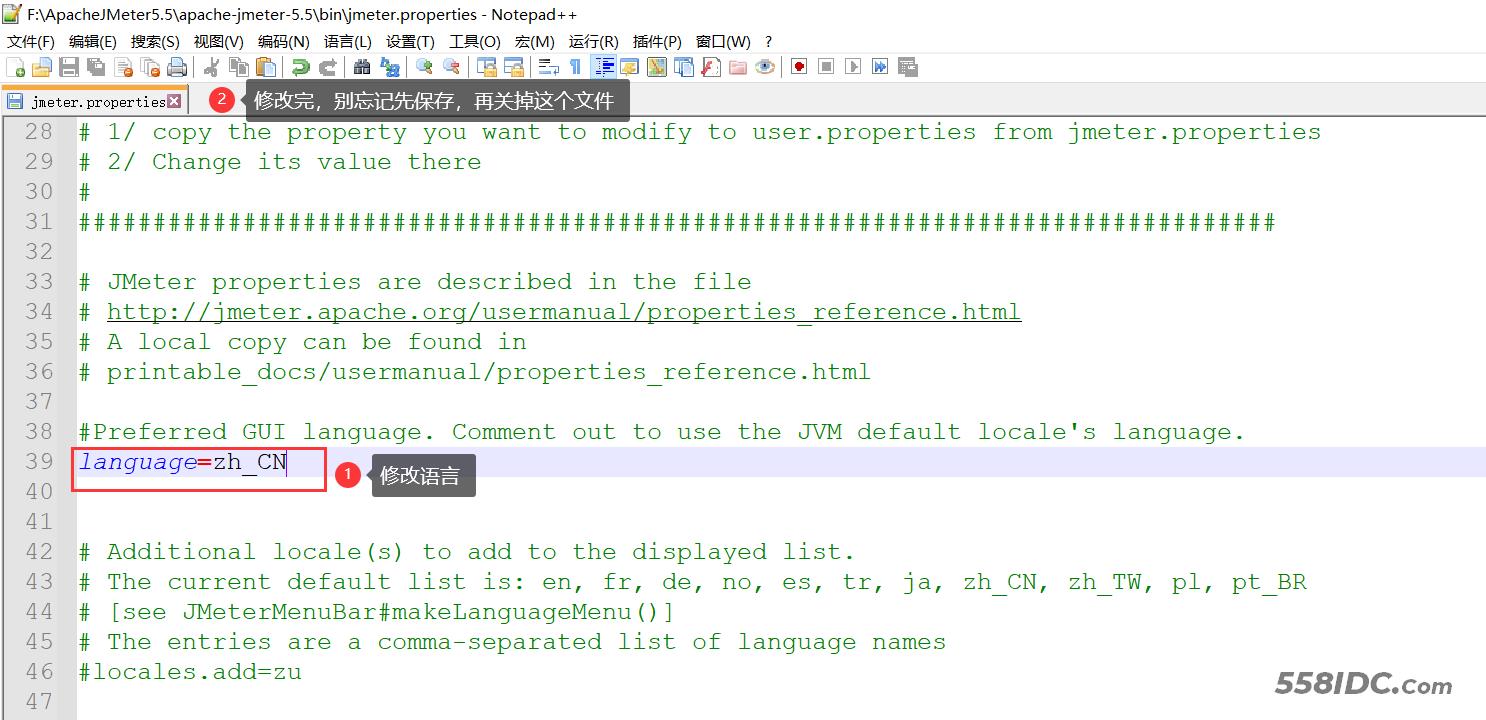
之后我们再打开就是中文版
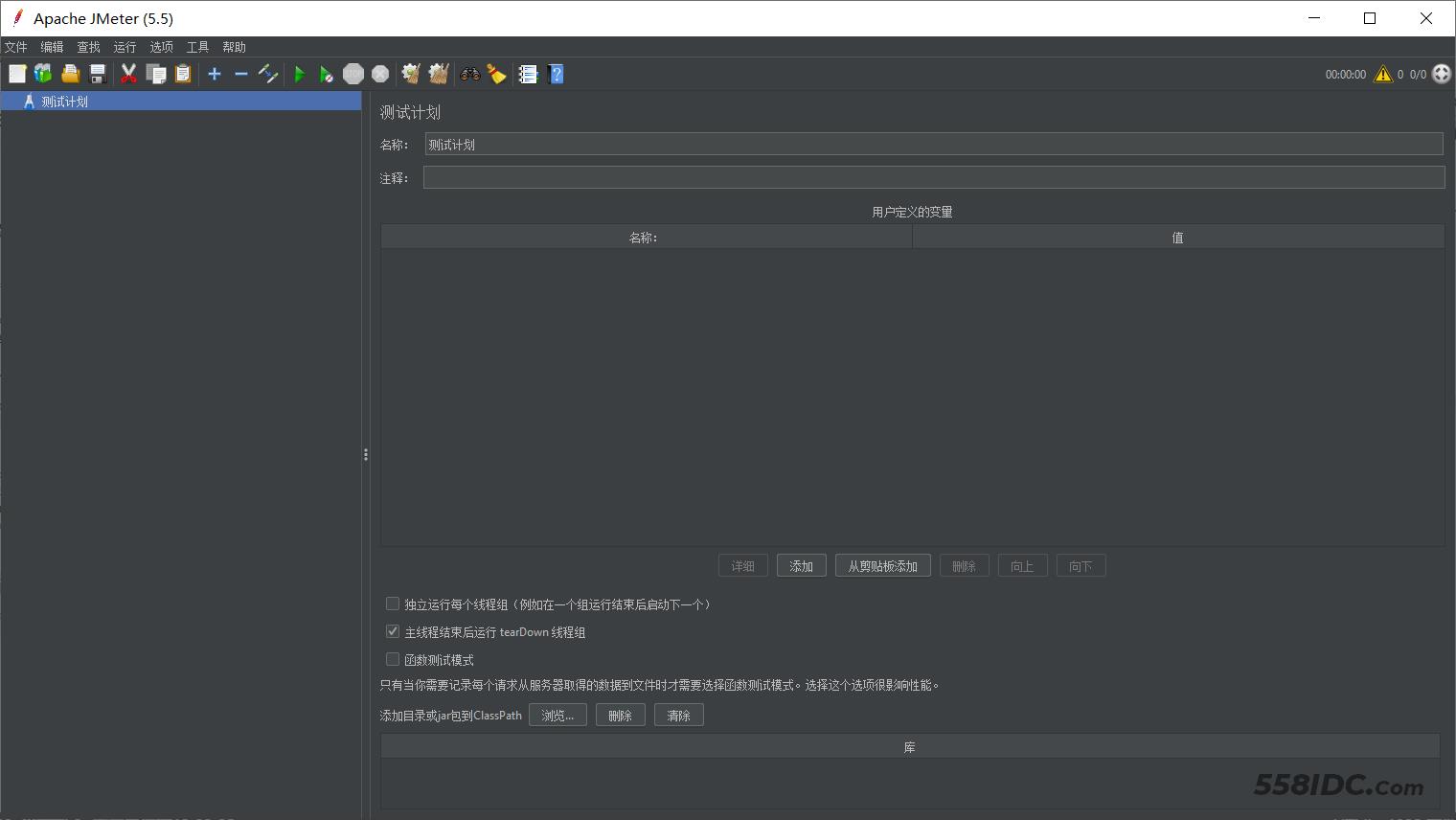
好了,赶紧用起来吧!
到此这篇关于Apache JMeter 5.5 下载安装以及设置中文教程的文章就介绍到这了,更多相关Apache JMeter 5.5下载安装内容请搜索自由互联以前的文章或继续浏览下面的相关文章希望大家以后多多支持自由互联!
